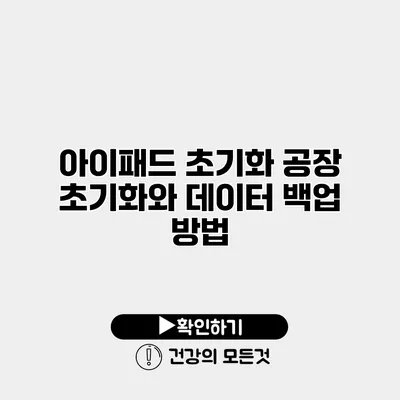아이패드를 사용하다 보면, 때때로 기기를 초기화해야 할 필요가 생기죠. 하지만 초기화 전에 반드시 데이터를 백업해야 해요. 그렇지 않으면 소중한 파일과 사진이 사라질 수 있기 때문이에요. 이 글에서는 아이패드 초기화와 데이터 백업 방법에 대해 상세히 설명할게요.
✅ 아이패드 초기화 전 꼭 알아야 할 데이터 백업 방법을 알아보세요.
아이패드 초기화란 무엇인가요?
아이패드 초기화는 기기의 모든 데이터를 삭제하고, 설정을 공장 출하 상태로 되돌리는 과정을 말해요. 이 과정에서는 모든 앱, 사진, 음악 및 개인 설정이 모두 삭제되므로, 초기화 전에 반드시 데이터 백업을 진행해야 해요.
공장 초기화의 필요성
아이패드를 초기화하는 이유는 여러 가지가 있어요:
- 기기의 성능이 느려진 경우
- 판매 또는 양도할 때
- 소프트웨어 문제 해결
✅ 아이패드 초기화 방법과 데이터 백업 팁을 지금 바로 알아보세요.
초기화 전 데이터 백업 방법
아이패드 초기화 후에 데이터를 잃지 않으려면, 백업이 필수적이에요. 데이터를 백업하는 방법에는 여러 가지가 있어요:
1. iCloud를 통한 백업
iCloud를 사용하면 무선으로 데이터를 쉽게 백업할 수 있어요. 아래는 백업 방법이에요:
- 설정 앱을 열어요.
- 상단에 있는 사용자 이름을 탭해요.
- iCloud를 선택하고 iCloud 백업을 눌러요.
- 지금 백업하기를 선택해요.
2. iTunes를 통한 백업
iTunes를 사용하면 컴퓨터에 데이터를 백업할 수 있어요. Windows나 Mac에서 iTunes를 설치하고 아래의 과정을 따르세요:
- 아이패드를 USB 케이블로 컴퓨터에 연결해요.
- iTunes를 실행하고 아이패드를 선택해요.
- 백업 섹션에서 지금 백업하기를 클릭해요.
3. Finder를 통한 백업
macOS Catalina 이상에서는 Finder를 통해 아이패드를 백업할 수 있어요:
- 아이패드를 USB로 컴퓨터에 연결해요.
- Finder를 열고 사이드바에서 아이패드를 선택해요.
- 백업 옵션에서 지금 백업하기를 클릭해요.
✅ 아이패드 초기화 과정과 데이터 백업 방법을 쉽게 배우세요.
아이패드 공장 초기화 방법
이제 데이터 백업이 완료되었으니, 아이패드를 초기화해 볼게요. 방법은 다음과 같아요:
설정을 통한 초기화
- 설정 앱을 열어요.
- 일반을 선택해요.
- 전송 또는 초기화를 누르고 모든 내용 및 설정 지우기를 선택해요.
- 화면의 지시에 따라 초기화를 완료해요.
복구 모드로 초기화
아이패드가 문제로 인해 설정에 접근할 수 없는 경우, 복구 모드로 초기화할 수 있어요:
- 아이패드를 컴퓨터에 연결하고 iTunes 또는 Finder를 실행해요.
- 아이패드를 강제로 재시작해요. (모델에 따라 버튼 조합이 다르니 주의해요)
- 복구 모드에 들어가면, 화면에 초기화 옵션이 나와요. 초기화를 선택하고 지시에 따라 진행해요.
초기화 후 설정하기
초기화가 완료되면, 아이패드를 처음 사용하는 것처럼 설정해야 해요:
- 언어 및 지역 설정
- Wi-Fi 연결
- Apple ID 로그인 (기존 계정의 데이터 복원 선택 가능)
✅ 아이패드 공장 초기화 방법을 지금 바로 알아보세요.
중요한 점
아이패드를 초기화하면 모든 데이터와 설정이 사라지므로, 백업이 최우선입니다.
핵심 요약
| 절차 | 설명 |
|---|---|
| 백업 방법 | iCloud, iTunes, Finder |
| 초기화 방법 | 설정 앱, 복구 모드 |
| 초기화 후 | 기본 설정 및 Apple ID 로그인 |
결론
아이패드를 초기화하기 전에 데이터 백업을 철저히 하는 것이 중요해요. 이 글에서 설명한 방법으로 공장 초기화와 데이터 백업을 쉽게 진행할 수 있으니, 여러분의 소중한 데이터를 안전하게 보호하세요. 이제 아이패드가 느리거나 문제가 있으면 주저하지 말고 초기화를 고려해보세요!
자주 묻는 질문 Q&A
Q1: 아이패드 초기화란 무엇인가요?
A1: 아이패드 초기화는 기기의 모든 데이터를 삭제하고, 설정을 공장 출하 상태로 되돌리는 과정입니다.
Q2: 아이패드를 초기화하기 전에 어떤 준비가 필요한가요?
A2: 초기화 전에 반드시 데이터를 백업해야 하며, iCloud, iTunes, Finder 등을 통해 백업할 수 있습니다.
Q3: 초기화를 완료한 후에는 무엇을 해야 하나요?
A3: 초기화 후에는 언어 및 지역 설정, Wi-Fi 연결, Apple ID 로그인 등을 통해 아이패드를 처음 사용하는 것처럼 설정해야 합니다.